谷歌作为全球最大的搜索引擎公司,除了提供优质的搜索服务外,还在不断推出各种便捷的工具和插件,以提升用户的浏览体验,其中谷歌访问助手插件就是一款备受用户欢迎的工具,能够帮助用户快速访问被封锁的网站和服务。安装谷歌访问助手插件非常简单,只需在谷歌浏览器的应用商店中搜索并下载安装即可。接下来让我们一起来了解一下安装谷歌访问助手插件的具体步骤吧。
谷歌访问助手插件的安装步骤
操作方法:
1.首先下载谷歌访问助手插件,下载的方法可以自行在百度搜索下载。下载最新的版本。
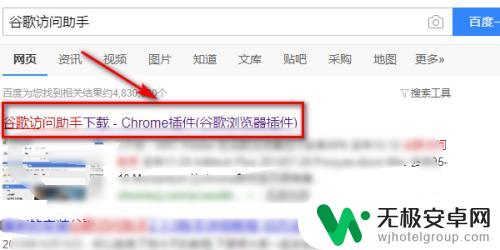
2.下载好后,打开下载的本地目录文件夹;
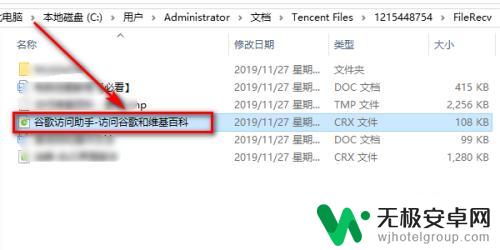 3然后打开谷歌浏览器,在浏览器的右上角中,点击三个点的按钮;
3然后打开谷歌浏览器,在浏览器的右上角中,点击三个点的按钮;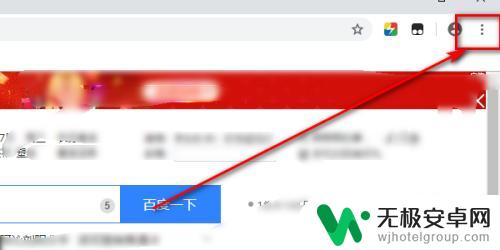
4.点击后,找到二级菜单中的【设置】功能菜单;
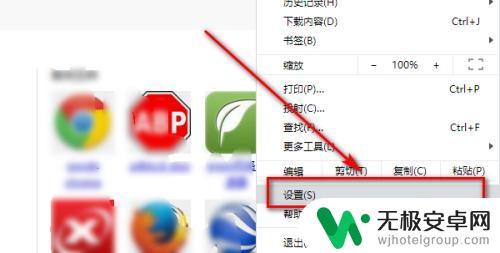
5.进入到设置页面后,点击【扩展程序】功能;
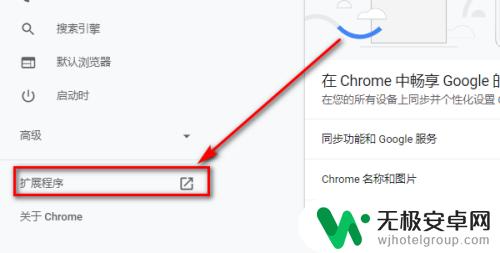
6.进入后,使用鼠标左键,长按下载好的谷歌访问助手插件。拖动至谷歌浏览器的扩展程序页面;
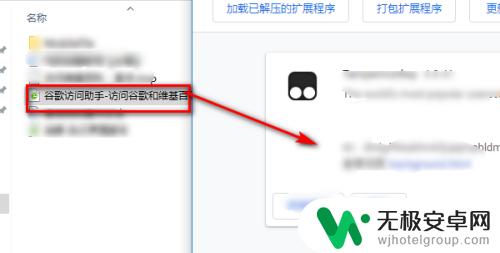
7.拖动至浏览器的扩展程序页面后,点击【添加扩展程序】;
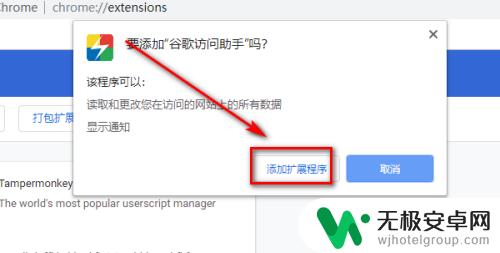
8.进入到安装成功提示页面后,需要点击进行插件激活;
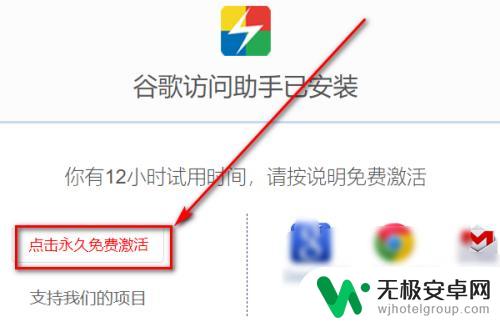
9.进入到激活页面后,点击页面中的提示【选项页面设置】进入;
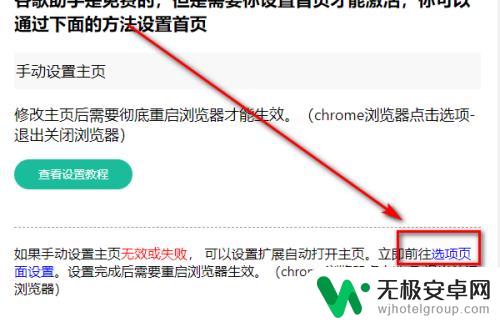 10在自动打开主页页面中打对号,然后任意选择一个地址即可完成激活。
10在自动打开主页页面中打对号,然后任意选择一个地址即可完成激活。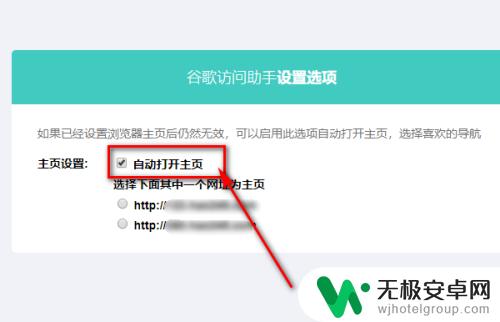
11.激活后,就可以在浏览器的左上角就可以看到谷歌访问助手的图标了。这样就可以正常使用谷歌助手了。
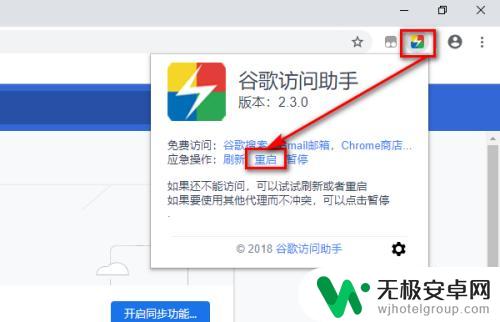
以上就是谷歌手机的全部内容,如果有遇到相同问题的用户,可以参考本文中介绍的步骤来进行修复,希望对大家有所帮助。










